Rainbow Cube 套件 - RGB 4*4*4 (兼容 Rainbowduino)


Rainbow Cube 套件 是一个 3D RGB LED 立方体,适用于创建丰富多彩的设计。这个 3D 立方体由六十四个 8mm RGB LED 以 4 x 4 x 4 的方式精心排列而成。Rainbow Cube 套件 可以与 Rainbowduino 一起使用来创建许多美丽的视觉效果。Rainbow Cube 套件 配有内置的 3.3V / 1 安培 LDO,可用于独立为套件供电。还提供了一个 XBee 兼容插座,可用于将 Rainbowduino 与 PC 或 Arduino 进行无线连接。
这是以套件形式销售的。如需完全组装的套件,请参见 Rainbow_Cube_Kit_Acrylic_Harness
未组装的 Rainbow Cube 套件
点亮随机颜色的 Rainbow Cube 套件
套件内容

| 1. 8mm RGB LED x70 | 2. 立方体面板 X1 | 3. 薄型面板 PCB X4 |
| 4. A 侧薄型 PCB X4 | 5. B 侧薄型 PCB X4 | 6. 2.54mm 40 针公头 X5 |
| 7. 2.54mm 40 针母头 X2 | 8. 2.54mm 16 针母头 X3 | 9. 2.0mm 10 针母头 X2 |
| 10. 8 针母头 X5 | 11. 2X3 母头 X1 | 12. JST 电源线 X1 |
| 13 3.5mm 4 针绿色端子 X1 | 14 3.5mm DC 插座 X1 | 15 3mm 红色 LED X1 |
| 16. 3mm 绿色 LED X1 | 17. 1K 1/8w 电阻 X4 | 18. 10k 1/8w 电阻 X1 |
| 19. 15k 1/8w 电阻 X1 | 20. 线性稳压器 X1 | 21. 10uF_16v_E-CAP X2 |
特性
-
8mm RGB 散射LED。
-
4 x 4 x 4 排列
-
XBee 兼容 插座
-
提供 3.3V/1安培 LDO,用于通过未调节的6-9V直流电为立方体供电。在不使用USB供电时很有用。
-
在 2 x 16 排针 中提供8个红色、8个绿色和8个蓝色共阴极引脚以及8个Vcc引脚。
- 可通过8 x 8R,8G,8B复用PWM LED驱动器(如 Rainbowduino)进行控制。
应用创意
-
彩色LED显示屏:混合红、绿、蓝通道的不同强度来产生不同颜色
-
明亮的氛围灯/夜灯
-
适用于艺术应用。
规格
工作电压
- 3.3V
LED
-
8mm 共阳极RGB LED。
-
4个引脚(蓝色-最短引脚,绿色,阳极-最长引脚,红色)。
-
最大正向电流 IF = 20mA。
引脚定义和额定值
所有引脚都可以从下面显示的面板板访问。

- Rainbow Cube 套件提供 2 x 16 排针 用于连接RGB LED驱动板,如 Rainbowduino。
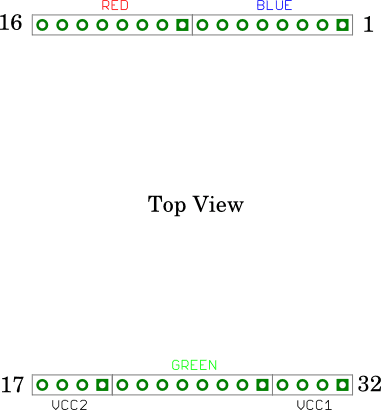
- xBee 插座
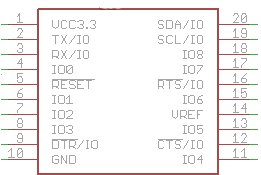
-
DC插孔引脚
-
中间引脚 VIN (6-9DCV)
- 侧桶:GND
-
-
4引脚 绿色端子。
- 2个GND引脚,2个VIN引脚
组装
在开始构建您的立方体之前,请先通读所有说明。构建立方体并不困难,但需要大约90分钟才能完成。

机械尺寸
组装后的立方体尺寸约为10cm(长)X 10cm(宽)X 12cm(高)。
理解原理图
为了便于理解 Rainbow Cube套件 的工作原理,下面提供了一个非常简化的原理图。本质上,64个RGB LED以一种形式排列,包含8个共阳极(正引脚)和每种颜色红、绿、蓝各8个共阴极(接地引脚)。
-
RGB Cube套件 的完整原理图以下面的 2D RGB LED矩阵 形式表示。
- 数字 1 - 32 表示上面显示的 2x16 排针的引脚编号。

- RGB Cube套件 的互连以框图格式呈现。此框图清楚地显示了2D形式的64个LED如何映射到3D立方体形式。

- LED的实际3D位置在下面的照片中标出。

-
2D RGB LED矩阵 的X,Y坐标映射到 RGB Cube套件 框图如下:
-
从RGB Cube套件框图中定位2D-XY坐标(X,Y)
-
使用这些(X,Y)坐标与RGB矩阵的(X,Y)坐标来了解LED是如何控制的(即定位VCC和阴极引脚)
-
例如:LED (Z,X,Y):(1,0,3) 的2D-XY是 (6,3)。此LED的VCC是引脚31。R,G和B LED的阴极分别连接到12,25和4引脚。
-
-
使用方法
硬件安装
- 将 Rainbow Cube Kit 2x16 公针头连接到 Rainbowduino,如下所示


正确连接到 Rainbow Cube kit 的 Rainbowduino
- 将USB线连接到 Rainbowduino 进行编程
编程
让我们从一个简单的例子开始:
-
下载 Rainbowduino v3.0 库
-
打开 Cube1.pde 示例(下面复制了一份):
-
编译并上传示例
/*
Rainbowduino v3.0 Library examples: Cube1
Sets pixels on 3D plane (4x4x4 cube)
/*
Rainbowduino v3.0 库示例:Cube1
在3D平面上设置像素(4x4x4立方体)
*/
#include <Rainbowduino.h>
void setup()
{
Rb.init(); //初始化Rainbowduino驱动
}
void loop()
{
//设置(Z,X,Y):(0,0,0)像素为蓝色
Rb.setPixelZXY(0,0,0,0x0000FF); //使用24位RGB颜色代码
//设置(Z,X,Y):(0,3,0)像素为红色
Rb.setPixelZXY(0,3,0,0xFF,0,0); //使用R、G和B颜色字节
//设置(Z,X,Y):(3,0,3)像素为绿色
Rb.setPixelZXY(3,0,3,0x00FF00); //使用24位RGB颜色代码
}
输出

应用程序编程接口
在上面的例子中,我们使用了以下几个 API
init()
首先我们需要使用 init() 初始化驱动
用法:
Rb.init();//初始化Rainbowduino驱动。这应该放在setup()内部
要在3D立方体中设置LED,我们使用以下两个 API。
setPixelZXY(Z,X,Y,R,G,B)
要设置LED (Z,X,Y),我们使用 setPixelZXY(Z,X,Y,R,G,B)。
用法:
Rb.setPixelZXY(unsigned char x, unsigned char y, unsigned char colorR, unsigned char colorG, unsigned char colorB); //通过用8位数字指定每个通道(颜色)来设置像素(z,x,y)。
setPixelZXY(Z,X,Y,24bRGB)
或者,可以使用 setPixelZXY(Z,X,Y,24bRGB) 设置LED (Z,X,Y)。
用法:
Rb.setPixelZXY(unsigned char z, unsigned char x, unsigned char y, uint32_t colorRGB /*24位RGB颜色*/) //通过指定24位RGB颜色代码来设置LED(z,x,y)
blankDisplay(void)
有时,清空所有LED很有用。为此有一个 API blankDisplay(void)。
用法:
Rb.blankDisplay();
//清除LED(使所有LED空白)
演示
- 为了理解(Z,X,Y)像素寻址,让我们看另一个例子。在这个演示中,第0层(即Z-0)被涂成绿色,第3层被涂成蓝色。
/*
Rainbowduino v3.0 库示例:Cube2
在3D平面上设置像素(4x4x4立方体)
*/
#include <Rainbowduino.h>
void setup()
{
Rb.init(); //初始化Rainbowduino驱动
}
unsigned int z,x,y;
void loop()
{
for(x=0;x<4;x++)
{
for(y=0;y<4;y++)
{
//将第0层涂成绿色
Rb.setPixelZXY(0,x,y,0x00FF00); //使用24位RGB颜色代码
}
}
for(x=0;x<4;x++)
{
for(y=0;y<4;y++)
{
//将第3层涂成蓝色
Rb.setPixelZXY(3,x,y,0x0000FF); //使用24位RGB颜色代码
}
}
}
输出

- 在这个演示中,所有LED都被涂上一些随机颜色。延迟五秒后,整个立方体用随机颜色重新涂色。
/*
Rainbowduino v3.0 库示例:Cube3
在3D平面上设置像素(4x4x4立方体)
/*
Rainbowduino v3.0 库示例:Cube3
在3D平面上设置像素(4x4x4立方体)
*/
#include <Rainbowduino.h>
void setup()
{
Rb.init(); //初始化Rainbowduino驱动
}
unsigned int z,x,y;
void loop()
{
for(z=0;z<4;z++)
{
for(x=0;x<4;x++)
{
for(y=0;y<4;y++)
{
//涂上随机颜色
Rb.setPixelZXY(z,x,y,random(0xFF),random(0xFF),random(0xFF)); //使用R、G和B颜色字节
}
}
}
delay(5000);
Rb.blankDisplay(); //清除LED(使所有LED空白)
}
输出

第三方演示
-
RGB iPhone软件(由KonchaTech开发)
-
环境可视化软件(由KonchaTech开发)
原理图在线查看器
资源
-
点击此处下载彩虹立方体套件
-
数据手册
技术支持与产品讨论
感谢您选择我们的产品!我们在这里为您提供不同的支持,以确保您使用我们产品的体验尽可能顺畅。我们提供多种沟通渠道,以满足不同的偏好和需求。
